Roblox hat sich dank seiner geringen Systemanforderungen und vielfältigen Möglichkeiten zu einer der beliebtesten Apps für Spieler entwickelt. Diese Plattform bietet ein herausragendes Online-Spielerlebnis. Spieler können in Millionen von Abenteuern, Minispielen und Welten eintauchen, die von anderen Nutzern kreiert wurden. Darüber hinaus ist Roblox eine umfangreiche Plattform zur Erstellung von Online-Multiplayer-Spielen, die es erlaubt, eigene Spiele im Roblox Studio zu entwickeln. Eine zentrale Frage ist: Was genau ist Roblox Studio? Vereinfacht gesagt, es ist die Entwicklungsumgebung, in der Nutzer Spiele gestalten und anpassen können. Allerdings tritt gelegentlich ein Fehler auf, der das Nutzererlebnis beeinträchtigt: „Beim Starten von Roblox ist ein Fehler aufgetreten.“ Dieser Artikel beleuchtet die Ursachen dieses Problems und bietet Lösungsansätze, damit Roblox wieder reibungslos funktioniert. Die beschriebenen Methoden helfen dabei, das Problem des Nichtladens von Roblox zu beheben.
Lösungsansätze für den Fehler beim Starten von Roblox
Roblox Studio ist das primäre Entwicklungswerkzeug der Roblox-Plattform. Es wird genutzt, um Spielwelten zu erschaffen und die visuellen Aspekte des Spiels zu entwickeln und anzupassen.
- Entwickler profitieren von einem umfassenden und vielschichtigen Satz an Werkzeugen.
- Diese Tools sind vielseitig einsetzbar, von der Manipulation von Objekten oder dem Terrain bis zur Erstellung komplexer Skripte für Spielfunktionen.
- Das Studio ermöglicht es auch, die Spielfiguren zu steuern und zu animieren.
- Eine der besten Eigenschaften ist die Verfügbarkeit als Online- und App-Version.
- Nutzer können das Spiel in einer isolierten Umgebung testen, bevor sie es auf der offiziellen Website veröffentlichen.
- Über den angegebenen Link kann Roblox Studio auf dem PC installiert werden.
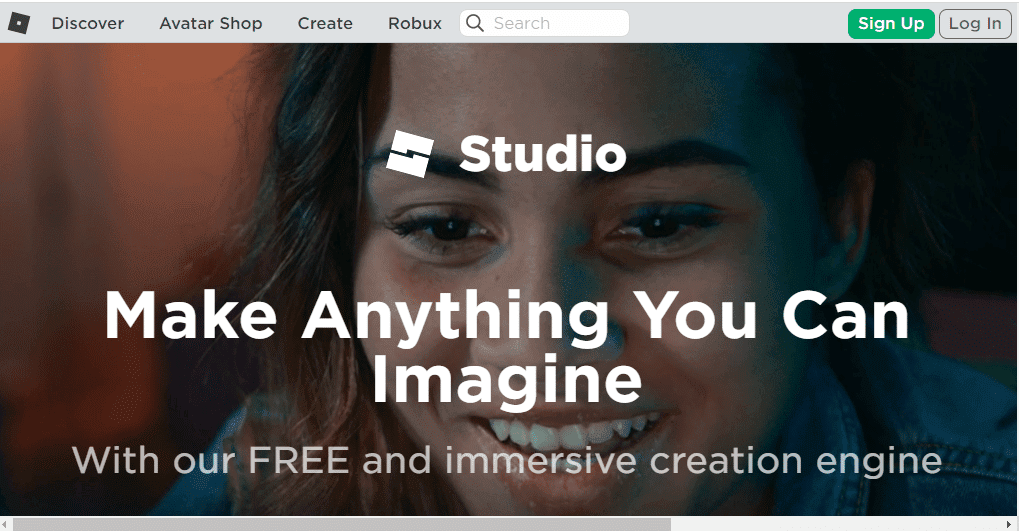
Systemvoraussetzungen
Die Systemvoraussetzungen für Roblox Studio sind in diesem Abschnitt aufgeführt. Eine korrekte Installation von Roblox Studio hilft, den Fehler „Beim Starten von Roblox ist ein Fehler aufgetreten“ zu vermeiden.
-
Betriebssystem – Ein PC benötigt mindestens Windows 7 oder höher, mit Internet Explorer Version 11 oder aktueller. Windows 8 oder 8.1 Benutzer können die App im Desktop- oder Metro-Modus starten. Für macOS ist mindestens Version 10.11 El Capitan erforderlich.
-
Grafikkarte – Die Grafikkarte sollte nicht älter als 5 Jahre sein, um die Spiele-App und das Studio zu unterstützen.
-
GPU-Prozessor – Die GPU sollte eine Taktrate von mindestens 1,6 GHz aufweisen.
-
Arbeitsspeicher – Es werden mindestens 1 GB Systemspeicher benötigt, um App und Studio zu nutzen.
-
Internetzugang – Die Internetgeschwindigkeit sollte mindestens 4 bis 8 Mbps betragen, um ein verzögerungsfreies Spielen zu gewährleisten.
Die Verwendung einer Maus wird bei der Nutzung der App auf einem Windows-Laptop empfohlen.
Installationsprozess
Nachdem die Frage „Was ist Roblox Studio?“ beantwortet wurde, ist die Installationsmethode der nächste Schritt. Der Installationsprozess für Roblox Studio auf einem Windows-PC wird hier beschrieben. Das korrekte Befolgen dieser Schritte kann den Fehler „Beim Starten von Roblox ist ein Fehler aufgetreten“ verhindern.
1. Mit der Windows-Taste Google Chrome suchen und per Eingabetaste starten.
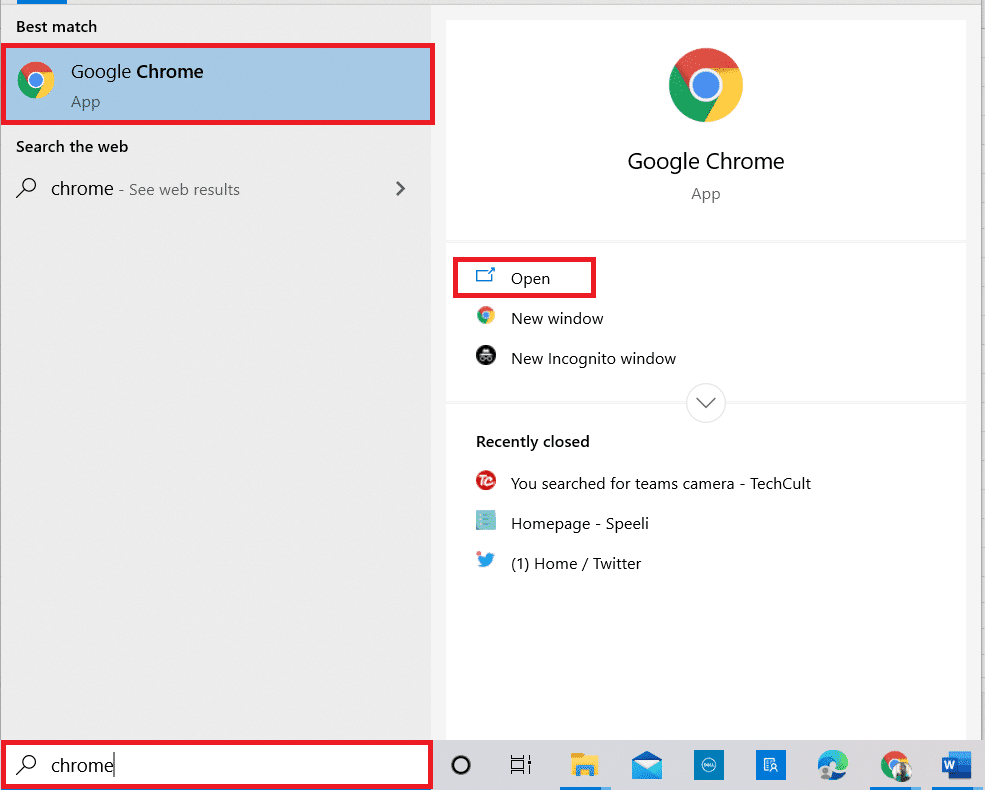
2. Die offizielle Roblox Studio Website Website aufrufen und mit den Kontodaten anmelden.
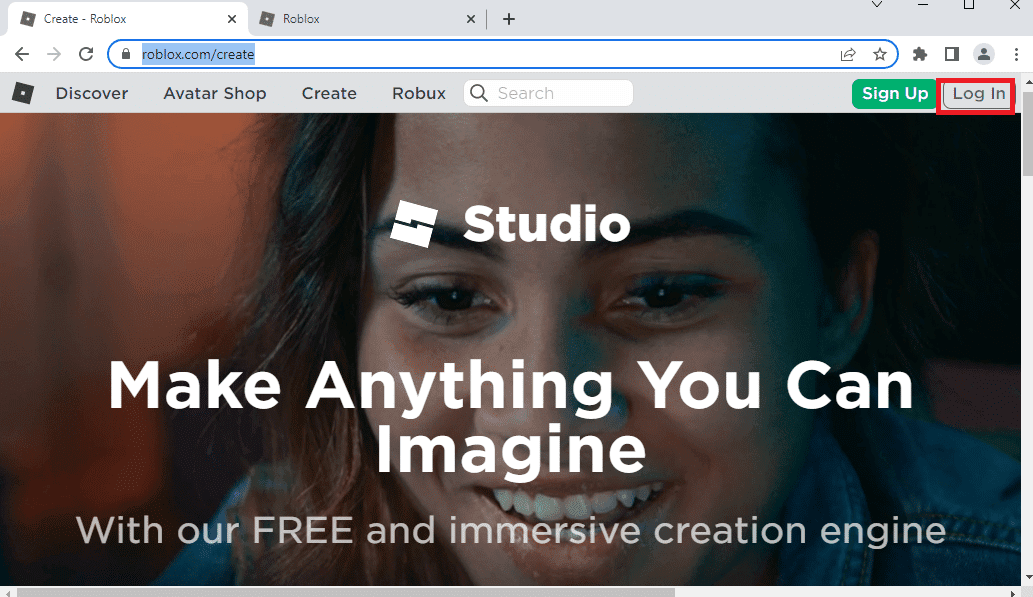
3. Auf die Schaltfläche „Erstellen starten“ klicken.
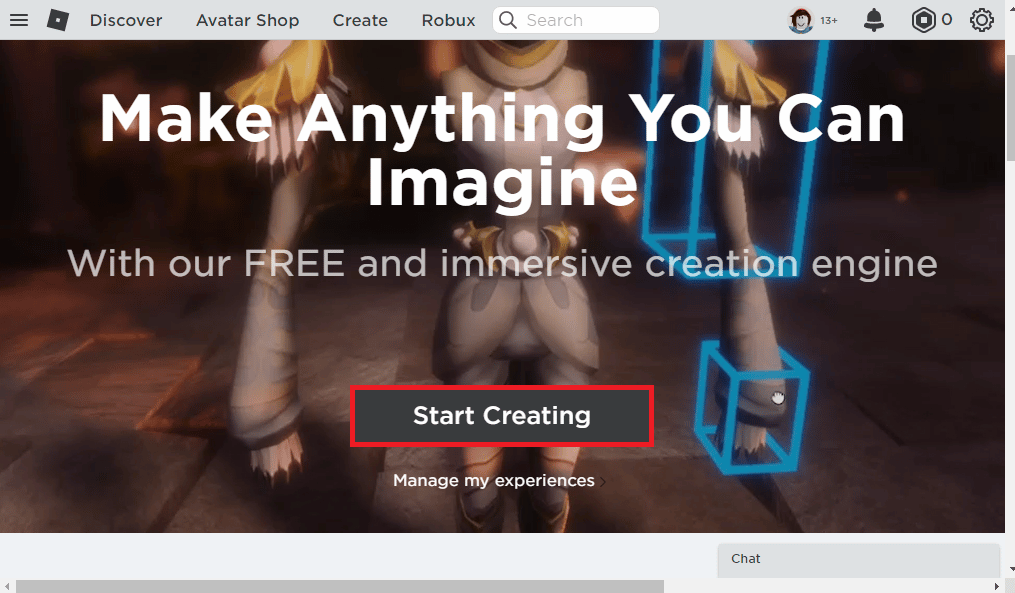
4. „Studio herunterladen“ auswählen und die heruntergeladene Datei ausführen.
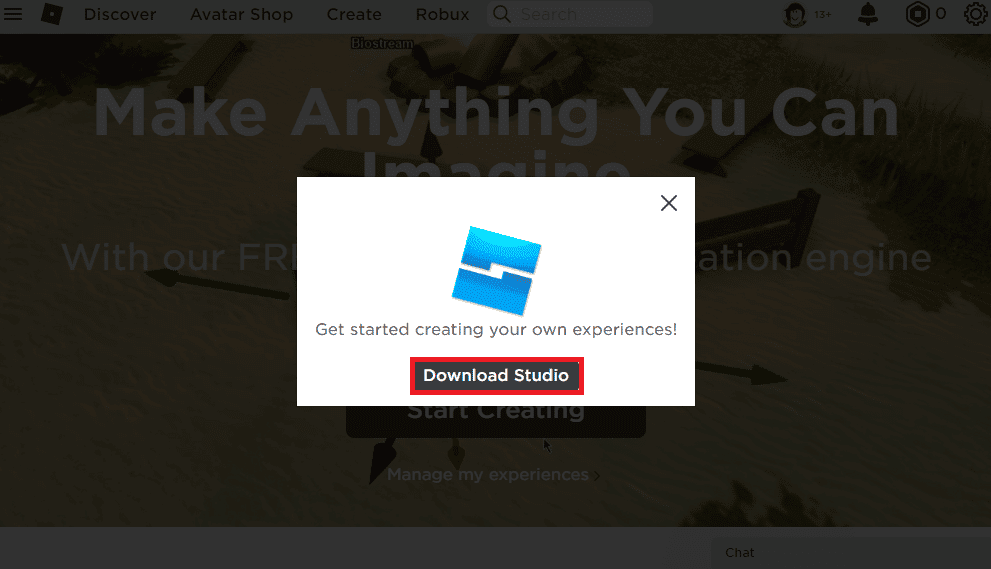
5. Im Installationsassistenten auf „Weiter“ und im letzten Fenster auf „Beenden“ klicken.
Was sind die Ursachen für das Nichtladen von Roblox?
Mögliche Gründe für den Fehler auf der Roblox-Plattform werden im folgenden Abschnitt beschrieben:
-
Schlechte Internetverbindung – Fehler in der Internetverbindung können den Fehler verursachen. Probleme beim ISP (Internet Service Provider) oder Netzwerkprobleme können die Hauptursache sein.
-
Proxys und VPN-Dienste – Proxys und VPNs auf dem PC können die Funktion der Roblox-Plattform beeinträchtigen.
-
Administratorrechte – Die Roblox-App erhält möglicherweise nicht die nötigen Administratorrechte und funktioniert daher nicht richtig.
-
Geänderte Routereinstellungen – Geänderte Einstellungen des Wi-Fi-Routers könnten versehentlich die Roblox-Plattform blockieren.
-
Proxy-Einstellungen – Falsche oder ausgewählte LAN-Einstellungen der Netzwerkverbindung können den Fehler verursachen.
-
Beschädigte Internetprotokoll-Suite – Die TCP-IP oder die Internetprotokoll-Suite der Netzwerkverbindung kann beschädigt oder falsch konfiguriert sein.
-
Drittanbieter-Anwendungen – Störungen durch Sicherheitssoftware oder andere Drittanbieter-Anwendungen können die Roblox-App beeinträchtigen.
-
Wartung der Roblox-Server – Manchmal werden die Server der Roblox-Plattform gewartet, was zu diesem Fehler führen kann.
Wenn die Roblox-Website im Standard-Webbrowser nicht richtig geladen wird, kann ein anderer Browser wie Microsoft Edge als Alternative zu Google Chrome verwendet werden. Kleinere Störungen im Browser können den Fehler verursachen. Die App-Version der Roblox-Plattform kann eine Lösung sein, um solche Fehler zu vermeiden.
Methode 1: Grundlegende Fehlerbehebung
Grundlegende Methoden zur Fehlerbehebung können den Fehler beim Starten von Roblox auf dem PC beheben.
1A. Durchführung eines sauberen Neustarts
Ein sauberer Neustart kann helfen, Probleme zu isolieren. Die Anweisungen zum Durchführen eines sauberen Neustarts sind über den bereitgestellten Link zugänglich.
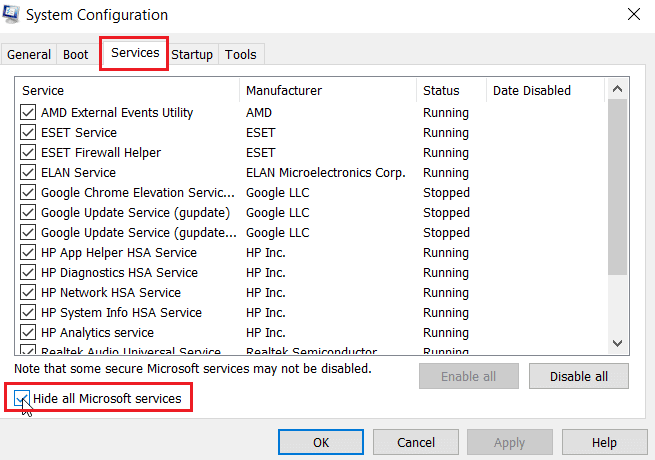
1B. Windows-PC neu starten
Eine weitere Möglichkeit ist, den Windows-PC neu zu starten, um Störungen zu beheben.
1. Die Windows-Taste drücken, auf das Energiesymbol und dann auf „Herunterfahren“ klicken.
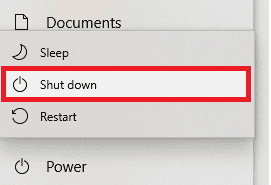
2. Das Netzkabel ziehen, 60 Sekunden warten und dann wieder einstecken.
3. Den Netzschalter drücken und sich im Benutzerkonto anmelden.
1C. Fehlerbehebung bei der Netzwerkverbindung
Das Beheben von Netzwerkproblemen ist eine weitere Methode. Die Antwort auf die Frage „Was ist Roblox Studio?“ erwähnte die Notwendigkeit einer ständigen Internetverbindung. Ein Fehler in der Internetverbindung kann durch Zurücksetzen des Routers behoben werden. Ein Leitfaden zur Fehlerbehebung bei Netzwerkverbindungsproblemen unter Windows 10 ist verfügbar.
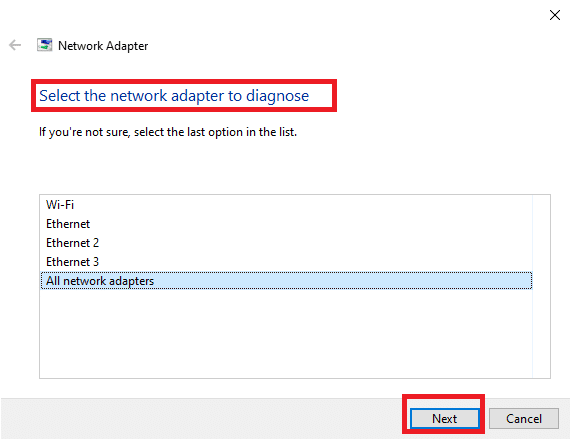
1D. Überprüfung des Roblox-Serverstatus
Überprüfen Sie den Status des Roblox-Servers, um festzustellen, ob er funktionsfähig ist oder gewartet wird. Der Roblox-Serverstatus kann über den angegebenen Link eingesehen werden. Wenn der Server gewartet wird, ist es notwendig zu warten, bis er wieder verfügbar ist.
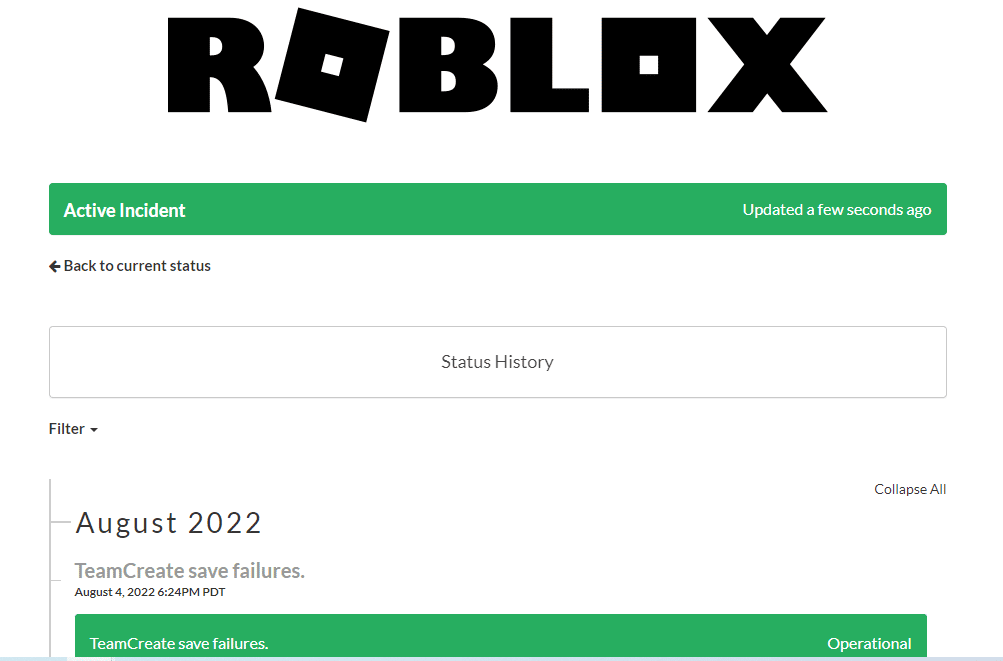
1E. Erneute Anmeldung bei der Roblox-App
Eine Abmeldung vom Roblox-Konto und erneute Anmeldung kann das Problem beheben.
1. Im Webbrowser Google Chrome die Roblox-Kontoseite öffnen.
2. Auf „Kontoeinstellungen“ und dann „Abmelden“ klicken.
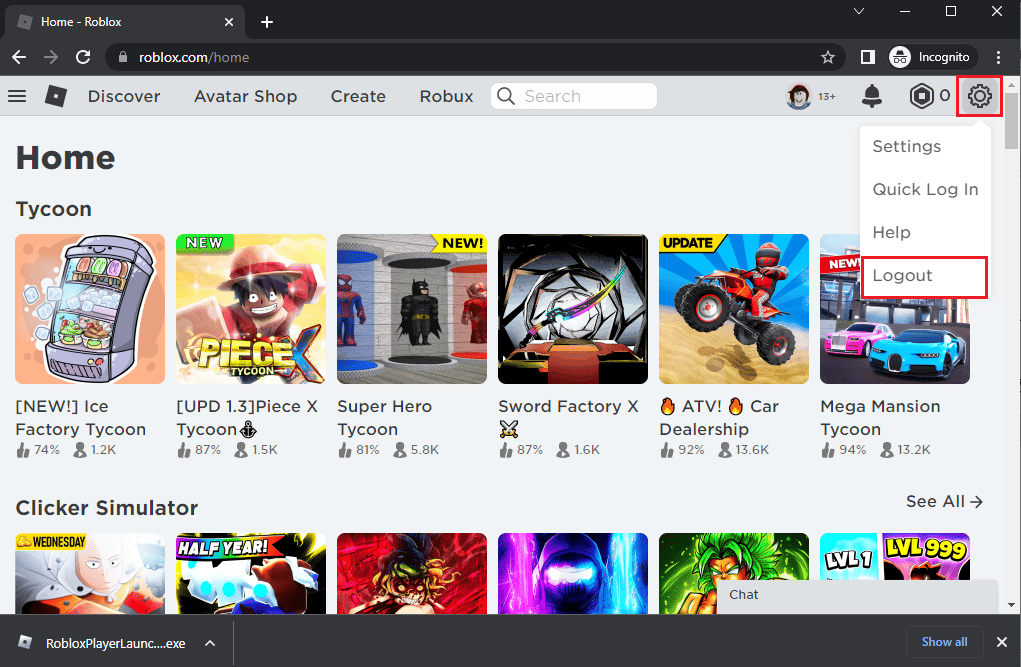
3. Die Kontodaten eingeben und auf „Anmelden“ klicken.
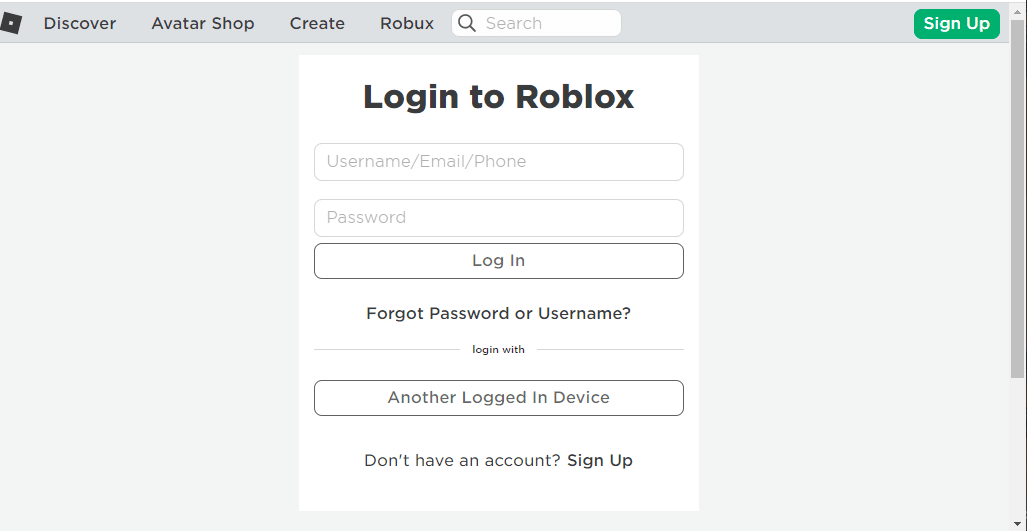
1F. Löschen des Webbrowser-Caches
Zwischengespeicherte Daten im Browser können die Nutzung von Roblox beeinträchtigen. Das Löschen des Browser-Caches kann das Problem beheben. Anweisungen dazu sind über den bereitgestellten Link abrufbar.
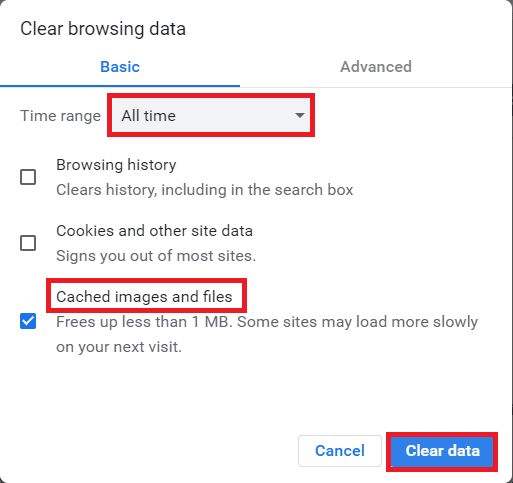
1G. Deaktivierung von Browsererweiterungen
Viele Browsererweiterungen, wie z.B. Werbeblocker, können zu dem Fehler führen. Das Deaktivieren dieser Erweiterungen kann helfen.
1. Google Chrome öffnen.
2. Auf die drei vertikalen Punkte klicken, „Weitere Tools“ und dann „Erweiterungen“ auswählen.
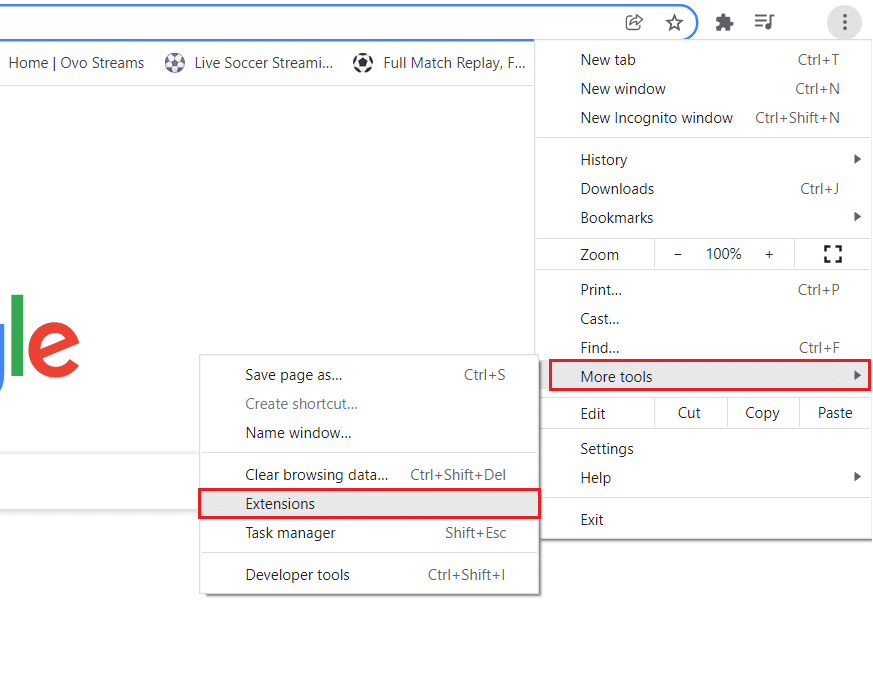
3. Die Erweiterungen deaktivieren.
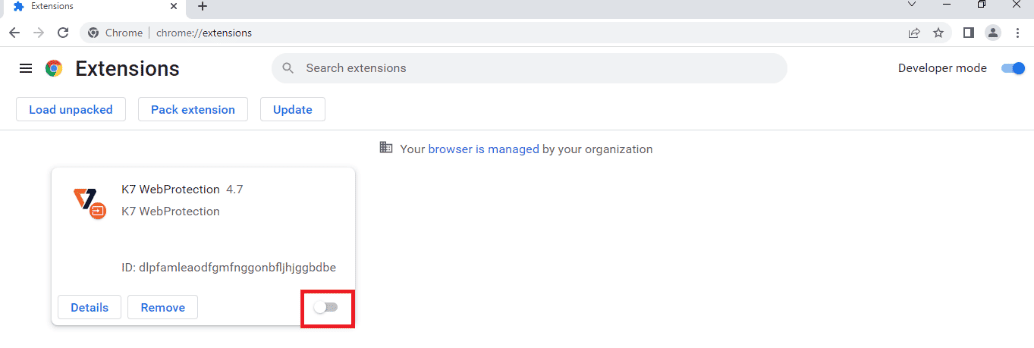
1H. Aktualisierung des Grafiktreibers
Roblox ist stark medienabhängig und benötigt einen aktuellen Grafiktreiber. Auch die Antwort auf „Was ist Roblox Studio?“ verlangt einen aktuellen Treiber. Die Schritte zur Aktualisierung sind über den angegebenen Link zugänglich.
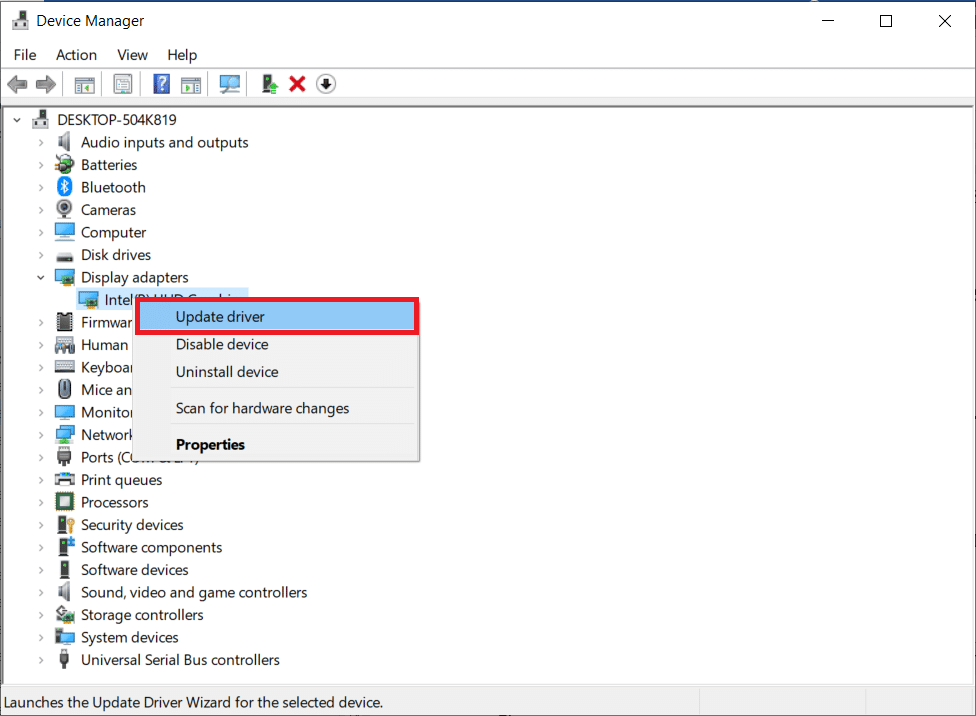
1I. Schließen von Hintergrund-Apps
Viele gleichzeitig laufende Anwendungen können den Fehler verursachen. Das Schließen von Hintergrund-Apps kann das Problem lösen. Die Anweisungen dazu sind über den bereitgestellten Link abrufbar.
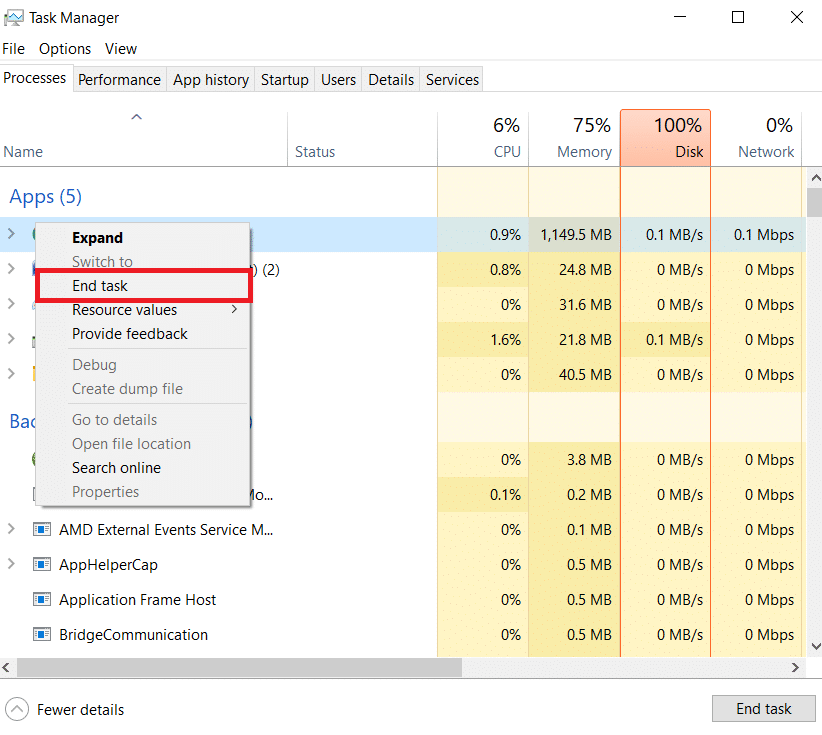
1J. Deaktivieren der Antivirus-Software
Antivirensoftware kann die Roblox-Website und -App blockieren. Das Deaktivieren der Antivirensoftware kann das Problem beheben. Schritte dazu sind über den angegebenen Link einsehbar.
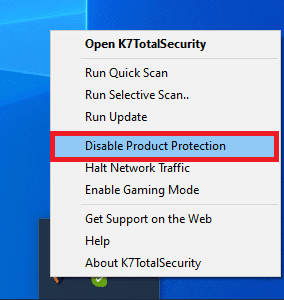
1K. Hinzufügen von Roblox als Ausnahme in der Windows-Firewall
Wenn die Roblox-Website keine Ausnahme in der Windows-Firewall ist, kann ein Fehler auftreten. Anweisungen zum Hinzufügen einer Ausnahme sind im entsprechenden Leitfaden zu finden.
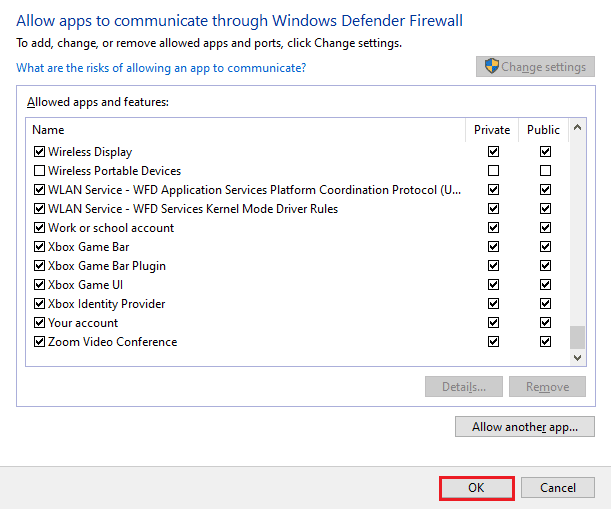
1L. Ändern der VPN- und Proxy-Server-Einstellungen
Geografische Beschränkungen oder ISP-Fehler können zu dem Fehler führen. Ein VPN kann das Problem umgehen. Anweisungen zum Hinzufügen eines VPN-Dienstes sind über den bereitgestellten Link abrufbar.
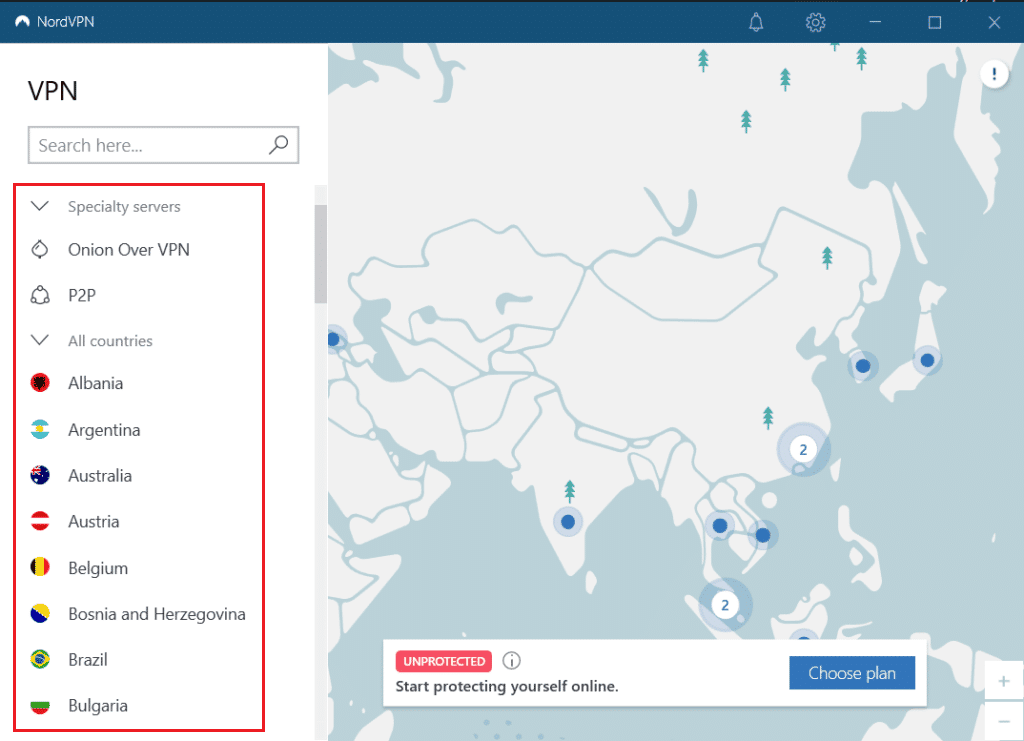
Wenn VPN und Proxy aktiviert sind, kann das Deaktivieren helfen. Die Anweisungen zur Deaktivierung sind über den Link zugänglich.
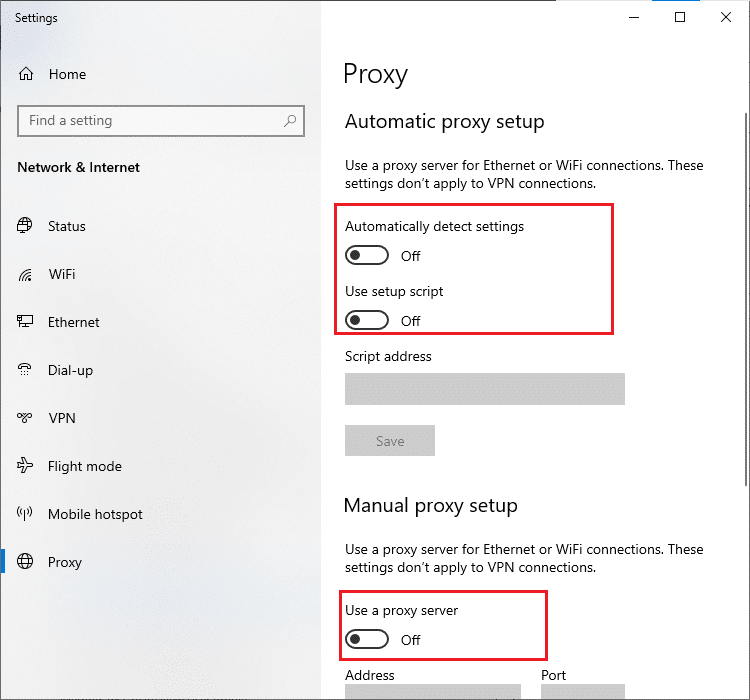
1M. Löschen des DNS-Cache
Das Löschen des DNS-Cache des Netzwerks kann helfen. Eine kontinuierliche Internetverbindung ist eine Voraussetzung für Roblox Studio. Die Schritte zum Leeren des DNS-Cache sind über den Link einsehbar.
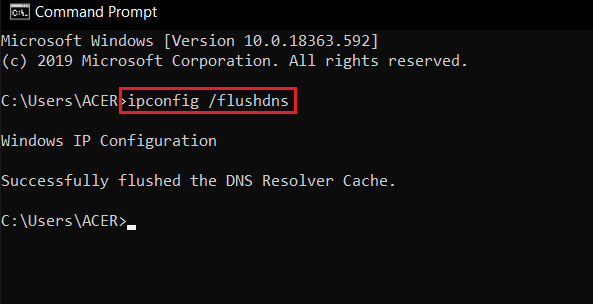
1N. Ändern der DNS-Serveradresse
Eine weitere Möglichkeit zur Behebung von DNS-Problemen ist das Ändern der DNS-Serveradresse. Die Schritte dazu sind über den bereitgestellten Link abrufbar.
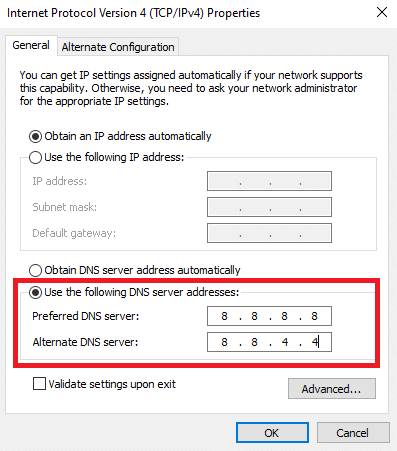
Methode 2: Öffnen der Roblox-App im Kompatibilitätsmodus
Inkompatibilität kann zu Problemen führen. Das Ausführen der Roblox-App im Kompatibilitätsmodus, vorzugsweise mit der Windows 8-Version, kann Abhilfe schaffen. Der Spielemodus sollte, wie bereits bei der Antwort auf „Was ist Roblox Studio?“ erwähnt, verwendet werden.
1. Den Ordner „Downloads“ öffnen.
2. Das Eigenschaftenfenster von RobloxPlayerLauncher.exe öffnen.
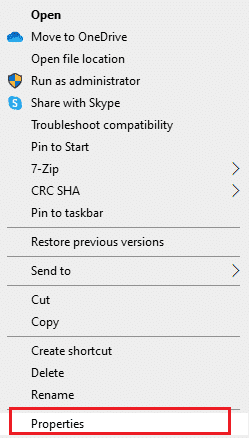
3. Zur Registerkarte „Kompatibilität“ wechseln, die Option „Dieses Programm im Kompatibilitätsmodus ausführen für“ auswählen und auf „Übernehmen“ und „OK“ klicken.
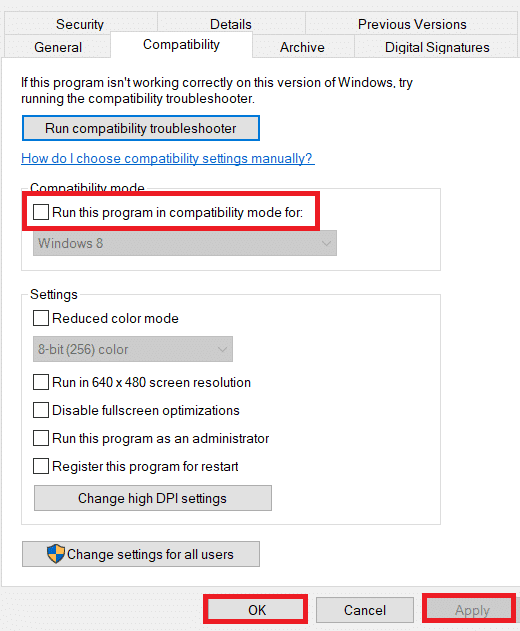
Methode 3: Ausführen der Roblox-App als Administrator
Fehlende Administratorrechte können Probleme verursachen. Das Ausführen der Roblox-App als Administrator kann den Fehler beheben.
1. Windows Explorer mit Windows+E öffnen und den Ordner „Downloads“ öffnen.
Dieser PC > Lokale Festplatte (C:) > Benutzer > Benutzername > Downloads
2. Rechtsklick auf RobloxPlayerLauncher.exe und „Eigenschaften“ auswählen.
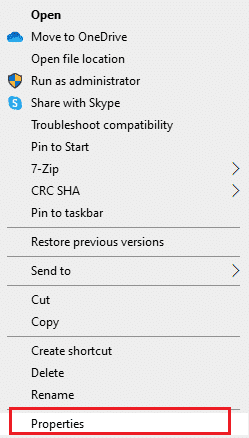
3. Zur Registerkarte „Kompatibilität“ wechseln, die Option „Dieses Programm als Administrator ausführen“ auswählen und auf „Übernehmen“ und „OK“ klicken.
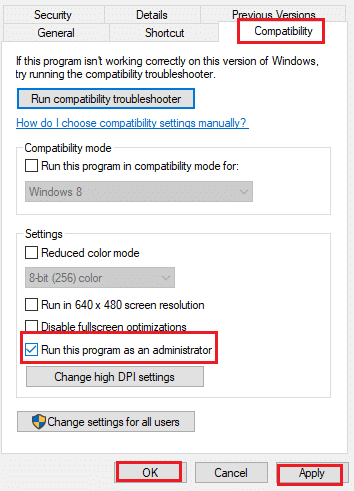
Methode 4: Deaktivierung der Vollbildoptimierung
Die Vollbildoptimierung kann zu Fehlern führen. Das Deaktivieren dieser Option kann den Fehler „Roblox wird nicht geladen“ beheben.
1. Windows Explorer starten und den Ordner „Downloads“ öffnen.
2. „Eigenschaften“ aus dem Dropdown-Menü von RobloxPlayerLauncher.exe auswählen.
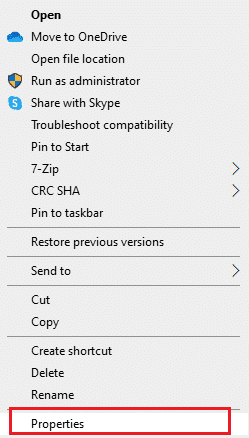
3. Zur Registerkarte „Kompatibilität“ wechseln, „Vollbildoptimierung deaktivieren“ auswählen und auf „Übernehmen“ und „OK“ klicken.
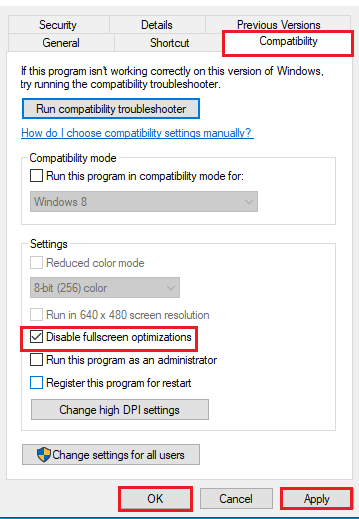
Methode 5: Reduzierung der Grafik im Spiel
Hohe Grafikeinstellungen können zu dem Fehler führen. Eine Reduzierung der Grafikeinstellungen kann den Fehler beheben.
1. Die Roblox-App öffnen.
2. Ein Spiel starten und die Esc-Taste drücken.
Hinweis: Alternativ kann auf das Roblox-Logo oben links geklickt werden.
3. Auf das „Einstellungen“-Symbol oben rechts und dann „Einstellungen“ klicken.
4. Den Grafikmodus auf „Manuell“ setzen.
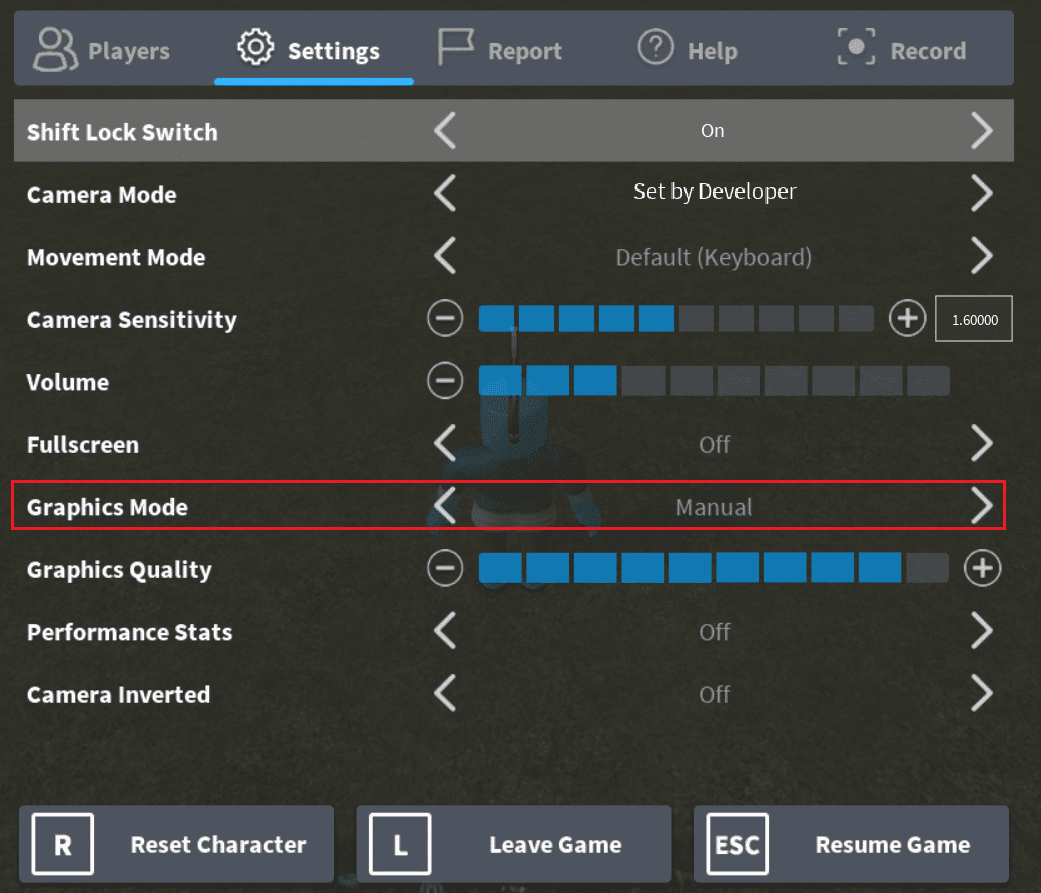
5. Die Grafikqualität mit dem linken Pfeil reduzieren.
Methode 6: Änderung der Proxy-Server-Einstellungen
Falsch eingestellte Proxyserver-Einstellungen können zu dem Fehler führen. Das Deaktivieren kann das Problem lösen.
Schritt I: Starten im abgesicherten Modus
Der erste Schritt ist das Starten des PCs im abgesicherten Modus. Die Schritte dazu sind im Artikel über den bereitgestellten Link beschrieben.
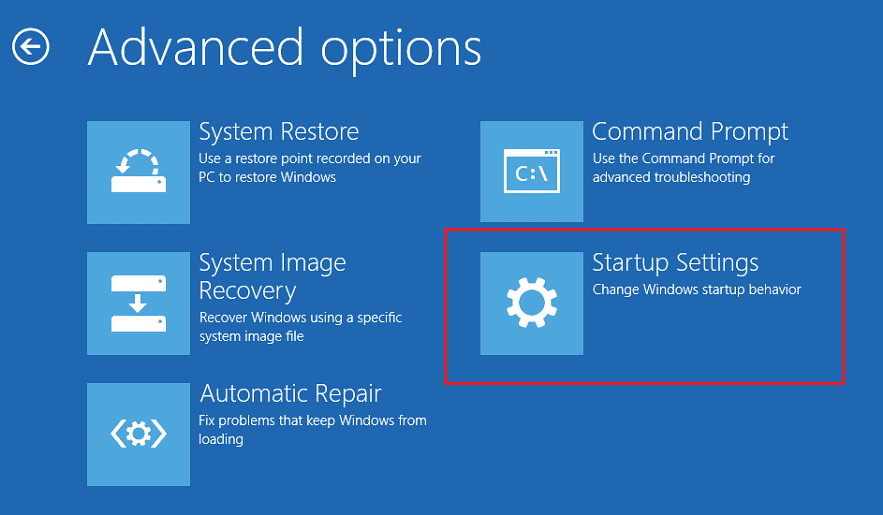
Schritt II: Öffnen der Internetoptionen
Im nächsten Schritt werden die Internetoptionen geöffnet und die LAN-Einstellungen der Netzwerkverbindung angepasst. Die Proxy-Server-Einstellungen können über die Internetoptionen deaktiviert werden.
1. In der Windows-Suchleiste nach „Internetoptionen“ suchen und öffnen.
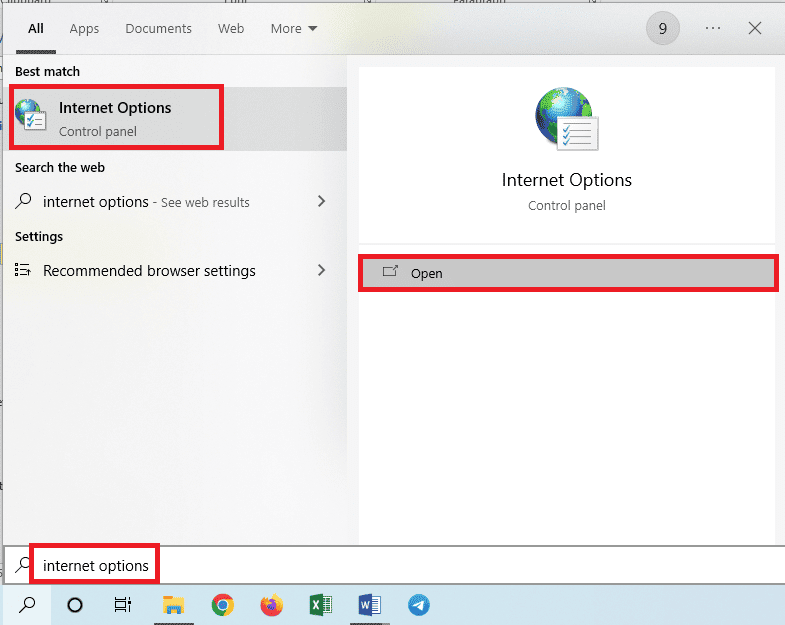
2. Zur Registerkarte „Verbindungen“ wechseln und auf „LAN-Einstellungen“ klicken.
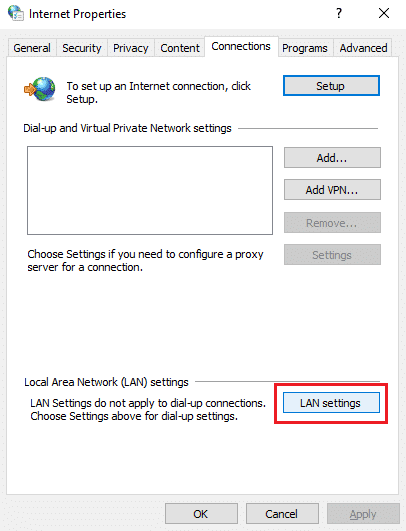
3. Die Option „Proxyserver für LAN verwenden“ deaktivieren und auf „OK“ klicken.
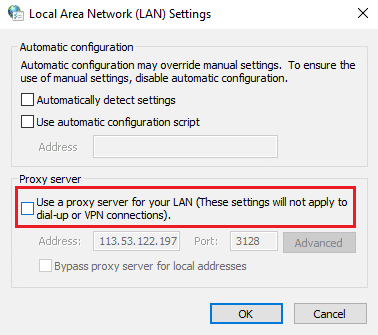
Schritt III: Beenden des abgesicherten Modus
Der letzte Schritt ist das Beenden des abgesicherten Modus.
1. Die Systemkonfigurations-App über die Windows-Suchleiste öffnen.
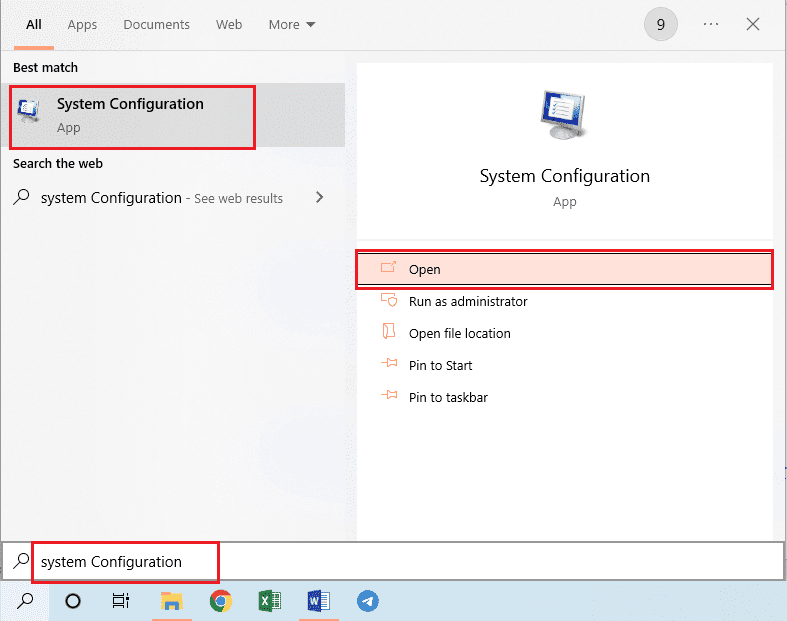
2. Zur Registerkarte „Start“ wechseln, die Option „Abgesicherter Start“ deaktivieren und auf „OK“ klicken.
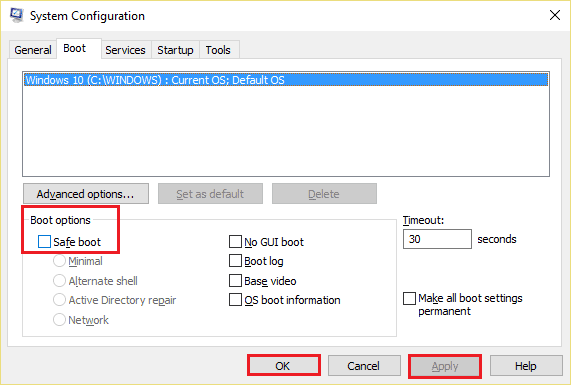
3. Den PC neu starten, um die Änderungen zu übernehmen.
Methode 7: Zurücksetzen von TCP-IP mit Netsh
Die Internet Protocol Suite oder TCP-IP kann falsch konfiguriert sein. Mit dem Netsh-Befehl in der Eingabeaufforderung kann dies behoben werden. Eine stabile Internetverbindung, wie bei der Antwort auf „Was ist Roblox Studio?“ erwähnt, ist erforderlich.
1. Die Windows-Taste drücken, „Eingabeaufforderung“ eingeben und „Als Administrator ausführen“ auswählen.
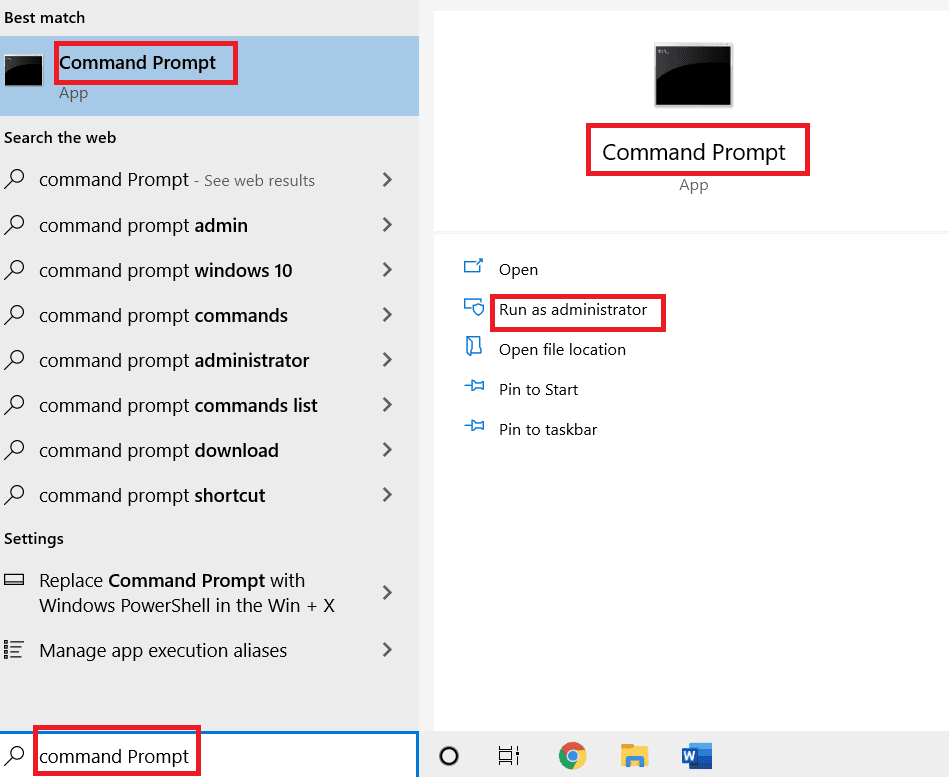
2. Den folgenden Befehl eingeben und per Eingabetaste bestätigen, um die Internet Protocol Suite zurückzusetzen.
netsh int ip reset c:\resetlog.txt
Hinweis: Falls der Befehl nicht funktioniert, den folgenden versuchen: netsh in tip reset c:\resetlog.txt
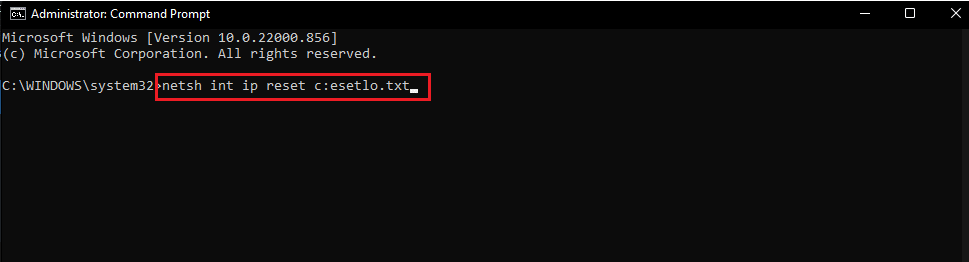
3. Den PC über das START-Menü neu starten.
Methode 8: Aktualisierung der Roblox-App
Eine veraltete Roblox-App kann zu Fehlern führen. Die Aktualisierung der App über den Microsoft Store kann das Problem lösen.
1. Die Windows-Taste drücken, „Microsoft Store“ eingeben und öffnen.
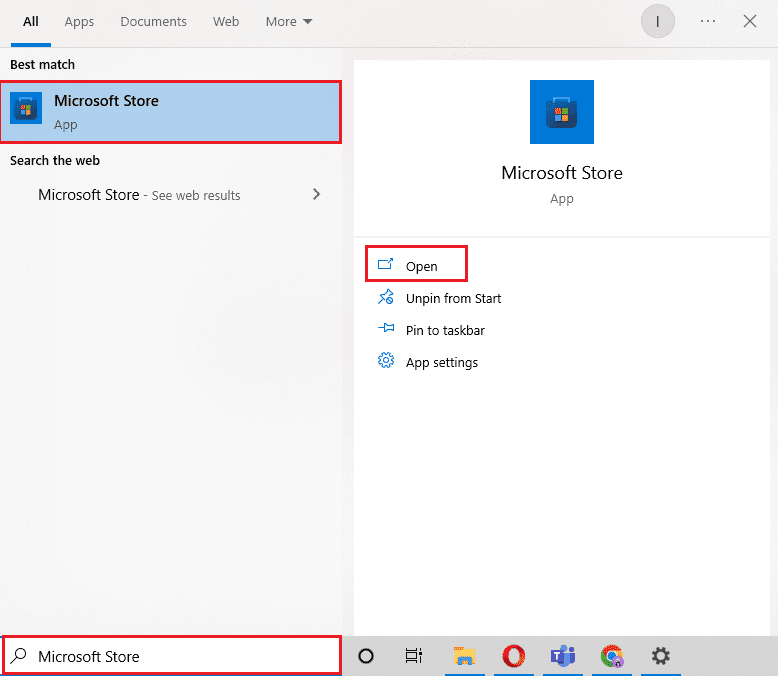
2. Auf „Bibliothek“ klicken.
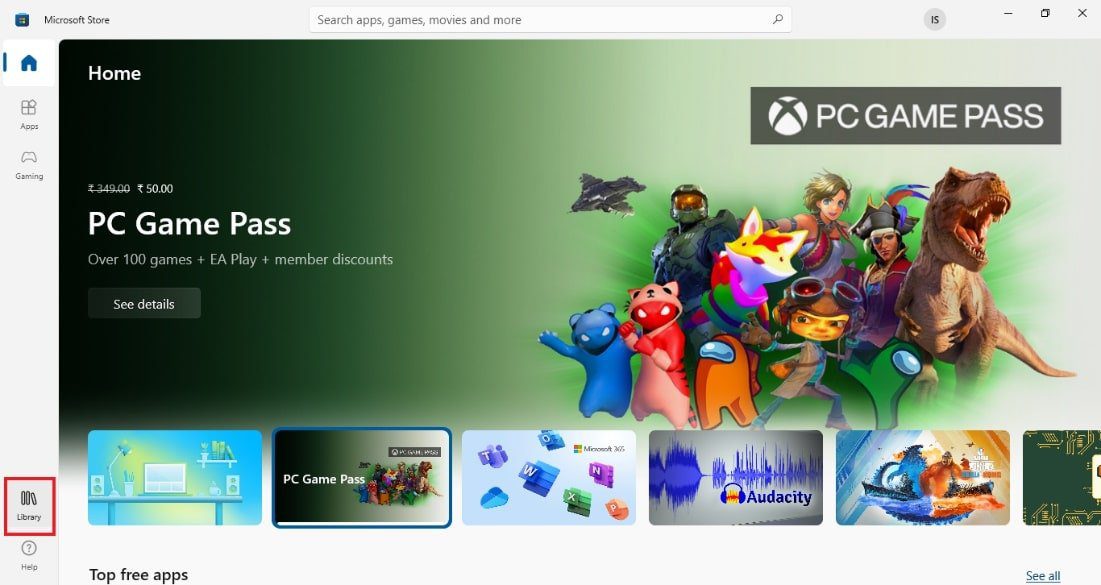
3. Auf „Updates abrufen“ klicken.
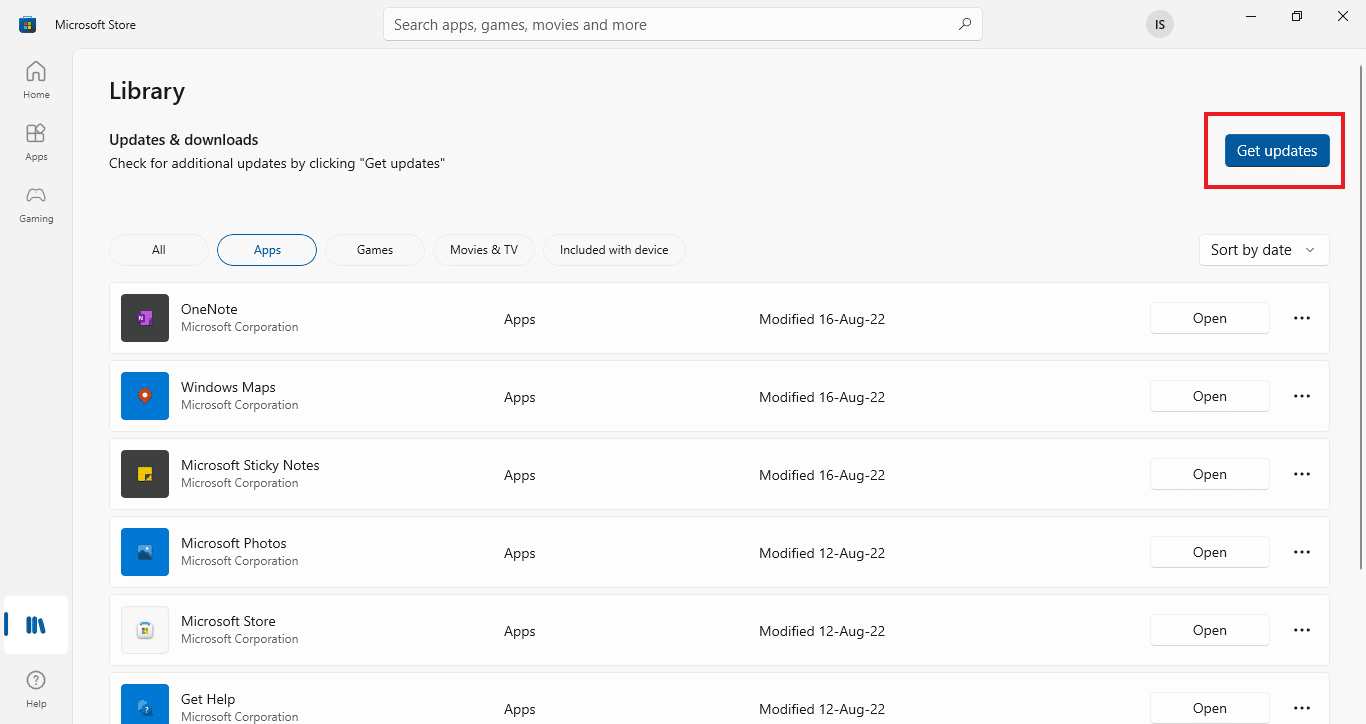
Methode 9: Neuinstallation der Roblox-App
Wenn der Fehler weiterhin besteht, kann eine Neuinstallation der App helfen.
Schritt I: Löschen des Roblox AppData-Ordners
Zuerst müssen die Dateien im AppData-Ordner gelöscht werden.
1. In der Windows-Suchleiste „%appdata%“ eingeben und öffnen.
<img class=“alignnone wp-image-128116″